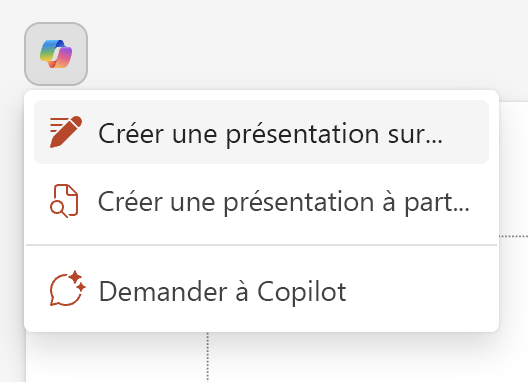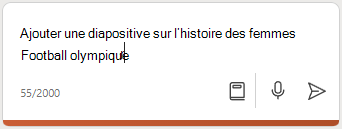Copilot dans PowerPoint est une fonctionnalité basée sur l’IA qui peut vous aider à créer, concevoir et mettre en forme vos diapositives. Vous pouvez saisir ce que vous avez l'intention de transmettre avec votre présentation et Copilot cela vous aidera à le faire.
Copilot peut vous aider à dépasser cette diapositive vierge initiale et à vous faire avancer dans la bonne direction.
Créer une présentation
Remarque : Pour utiliser cette fonctionnalité, un abonnement Microsoft 365 éligible et/ou une licence Microsoft 365 Copilot sont requis. Consultez Où puis-je obtenir Microsoft 365 Copilot ?
Lorsque vous démarrez une nouvelle présentation, vous pouvez avoir Copilot créer un premier brouillon pour vous. Sélectionnez Copilot sur le ruban pour lancer le volet Copilot, puis indiquez-lui ce que vous voulez ou utilisez les invites suggérées. Par exemple, vous pouvez saisir « Créer une présentation sur l'histoire du football » et cela démarrera pour vous.
Conseil : Vous souhaitez utiliser un modèle pour votre présentation ? Créez votre présentation à partir d’un modèle ou ouvrez d’abord votre fichier .potx, puis demandez à Copilot de créer votre présentation.
Utilisez le bouton Copilot au-dessus de votre diapositive pour créer une présentation et Copilot vous aidera à orienter votre narration lors de la création d’une présentation.
Pour plus d’informations, consultez Créer une nouvelle présentation.
Créer à partir d'un document
Remarque : Cette fonctionnalité est uniquement disponible pour les clients disposant d’une licence Copilot pour Microsoft 365 (professionnel). Pour plus d’informations sur l’obtention de Copilot, consultez Où puis-je obtenir Microsoft Copilot ?
Si vous disposez déjà d’un document Word pour votre présentation, vous pouvez l’utiliser comme base pour votre nouvelle présentation. Ouvrez le voletCopilot et tapez ou sélectionnez Créer une présentation à partir d’un fichier dans le menu d’invite suggéré. Indiquez à Copilot à partir de quel document Word vous souhaitez effectuer une présentation en tapant pour rechercher vos fichiers ou en collant l’URL de votre document Word, et Copilot créera un brouillon de présentation à partir de ce document.
Conseil : Vous pouvez ouvrir le volet Copilot à tout moment. Sélectionnez simplement le bouton Copilot
Essayez un nouveau design
Souhaitez-vous modifier le style d’une présentation existante ou d’une nouvelle présentation créée avec Copilot ? Ouvrez le volet Copilot et demandez Copilot à Essayer un nouveau design. Copilot changera le thème de toute votre présentation. Vous pouvez essayer plusieurs fois jusqu'à ce que vous trouviez quelque chose que vous aimez.
Ajouter une diapositive – ou simplement une image
Remarque : Pour utiliser cette fonctionnalité, un abonnement Microsoft 365 éligible et/ou une licence Microsoft 365 Copilot sont requis. Consultez Où puis-je obtenir Microsoft 365 Copilot ?
Imaginez que vous souhaitez ajouter une diapositive à votre présentation sur l’historique du football. Vous pouvez demander Copilot à « Ajoute une diapositive sur l’histoire du football féminin olympique » et Copilot créera la diapositive pour vous.
Copilot peut vous aider à rendre votre excellent travail encore meilleur. Supposons que vous ayez créé une présentation dans un nouvel emplacement que vous ouvrez, mais qu'elle manque toujours d'images. Vous pouvez effectuer invite auprès de Copilot pour « Ajouter une image d’un magasin en construction » et Copilot insérera une image pour rendre votre présentation plus attrayante.
Pour plus d'informations, consultez Ajouter une diapositive ou une image.
Organisez votre présentation
Remarque : Nous mettons hors service cette fonctionnalité le 14 juillet 2025, après que Copilot n’aura dis-le sera incapable d’effectuer la tâche. Vos fichiers existants ne seront pas affectés et vous pouvez utiliser la fonctionnalité jusque-là dans PowerPoint. Cette fonctionnalité est disponible pour les clients qui disposent d’une licence Copilot pour Microsoft 365 (professionnel) ou d’une licence Copilot Pro (personnel). Pour plus d’informations sur l’obtention de Copilot, consultez Où puis-je obtenir Microsoft Copilot ?
Vous vous demandez s’il existe une meilleure façon de présenter votre contenu ? Ouvrez le volet Copilot et demandez à Copilotd’organiser cette présentation. Copilot ajoutera des sections et créera également des diapositives de résumé de section.
Pour plus d'informations, consultez Organiser cette présentation.
Résumer une présentation
Remarque : Pour utiliser cette fonctionnalité, un abonnement Microsoft 365 éligible et/ou une licence Microsoft 365 Copilot sont requis. Consultez Où puis-je obtenir Microsoft 365 Copilot ?
Quelqu'un a partagé avec vous une longue présentation de diapositives et vous avez besoin d'en saisir rapidement les points principaux ? Ouvrez le volet Copilot et demandez-lui de Résumer cette présentation. Copilot lit la présentation pour vous et présente les idées principales sous forme de puces.
Pour plus d'informations, consultez Résumer votre présentation.
Gardez à l'esprit...
Copilot exploite GPT, un nouveau système d'IA d'OpenAI qui crée du texte en fonction d'une invite. Comme il s’agit d’un nouveau système, il peut créer des choses auxquelles vous ne vous attendiez pas. Si vous trouvez du contenu inattendu ou offensant, faites-nous part de vos commentaires afin que nous puissions l’améliorer. De plus, étant donné que le contenu est généré par une IA qui s'inspire d'Internet, il peut contenir des inexactitudes ou des éléments sensibles. Assurez-vous d'examiner et de vérifier les informations qu'il génère. Et notez que des demandes similaires peuvent entraîner la génération du même contenu.
Vos commentaires sont les bienvenus.
S’il y a quelque chose que vous aimez, et surtout s’il y a quelque chose que vous n’aimez pas concernant Copilot, vous pouvez faire part de vos commentaires à Microsoft. Cliquez simplement sur le bouton "J'aime" ou "J'aime vers le bas" sous la boîte de discussion Copilot. Ces commentaires seront utilisés pour nous aider à améliorer votre expérience dans PowerPoint.
En savoir plus
Microsoft Copilot aider à & l’apprentissage
Questions fréquentes sur Copilot dans PowerPoint
Où puis-je obtenir Microsoft Copilot ?
Données, confidentialité et sécurité pour Microsoft 365 Copilot